Aprenda cómo habilitar minimizar al hacer clic para Ubuntu Dock en Ubuntu 18.04 LTS y superior de manera fácil.
¿Qué es "minimizar al hacer clic" y por qué a algunos usuarios de Ubuntu les gusta habilitarlo?
Cuando hace clic en el ícono de una aplicación en Ubuntu Dock (la barra en el lado izquierdo de la pantalla), pueden suceder algunas cosas:
- La aplicación se abrirá (si no se está ejecutando)
- La aplicación se enfocará (si se está ejecutando pero no está enfocada)
- Nada (si la aplicación se está ejecutando y está enfocada)
- La aplicación se restaurará (si se minimizó previamente)
- Si se está ejecutando más de una ventana de la aplicación, se muestra un selector de ventanas
"Minimizar al hacer clic" cambia el comportamiento del n. ° 3 para que, cuando haga clic en el ícono de una aplicación enfocada, se minimice (oculte) en su respectivo ícono de aplicación en el Dock de Ubuntu, y lo restaure con un segundo clic, como muestra este gif:
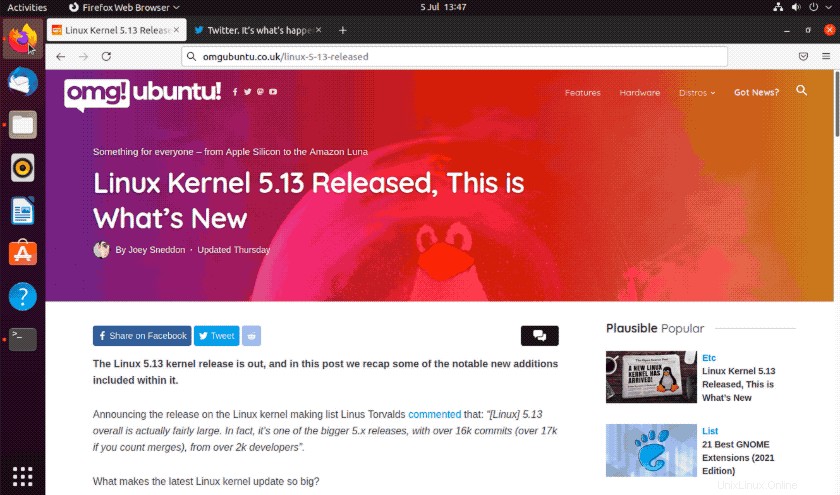
Las personas que cambian a Ubuntu desde Windows, Chrome OS u otras distribuciones de Linux encuentran que la falta de Minimizar al hacer clic es poco intuitiva y frustrante. Se utilizan para poder hacer clic en el ícono de una aplicación en la barra de tareas para abrir una aplicación, para "minimizar" la aplicación o para restaurar o enfocar la aplicación.
Lamentablemente, la Configuración La aplicación en Ubuntu 18.04 LTS y superior no incluye una opción para habilitar minimizar al hacer clic. Le permite mover el puerto de Ubuntu hacia abajo, activar el comportamiento de ocultación automática, pero eso es todo; no hay forma de habilitar este comportamiento útil.
Sin embargo, hay una configuración oculta .
Habilitar Minimizar al hacer clic en Ubuntu Dock
Puede habilitar "minimizar al hacer clic" en Ubuntu 18.04 LTS y superior de dos maneras:desde la línea de comandos (el método más rápido y fácil) o desde una GUI (un proceso más largo que requiere que tenga mucho cuidado).
Recomiendo el primero, usando gsettings para modificar configuraciones ocultas ("teclas") desde una terminal u otra aplicación de línea de comandos. Esta es la forma más rápida para habilitar "minimizar al hacer clic" en Ubuntu.
Solo abre una Terminal ventana y copie/pegue el siguiente comando:
gsettings set org.gnome.shell.extensions.dash-to-dock click-action 'minimize'
Pulse Intro para que el cambio surta efecto al instante.
Para deshacer el cambio (es decir, volver a la configuración predeterminada para Ubuntu Dock), copie y pegue este comando:
gsettings reset org.gnome.shell.extensions.dash-to-dock click-action
Nuevamente, el cambio entra en vigencia de inmediato, no es necesario cerrar sesión/iniciar sesión.
Habilitar Minimizar al hacer clic con Dconf-Editor
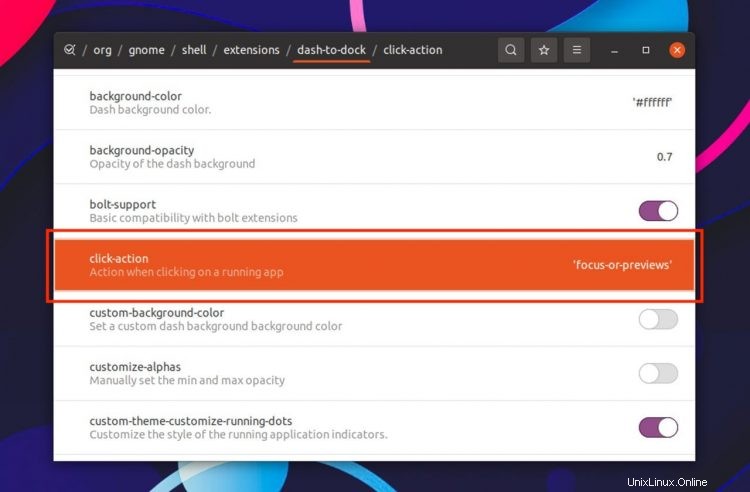
También puede habilitar "minimizar al hacer clic" usando una aplicación GUI llamada dconf-editor .
Primero, debe instalar el editor dconf usando el software de Ubuntu:
Instalar Dconf-Editor en Ubuntu
Una vez instalada, debe abrir la aplicación y descartar la advertencia "Tendré cuidado" que aparece. Desde la interfaz de usuario de la aplicación, vaya a /org/gnome/shell/extensions/dash-to-dock .
Desplácese hacia abajo hasta la "click-action" pestaña y haz clic en ella.
En la parte inferior de la click-action panel es una opción para 'valor predeterminado'. Deslice esto a la posición de apagado. Luego haga clic en el botón "valor personalizado" para acceder a una lista de opciones.
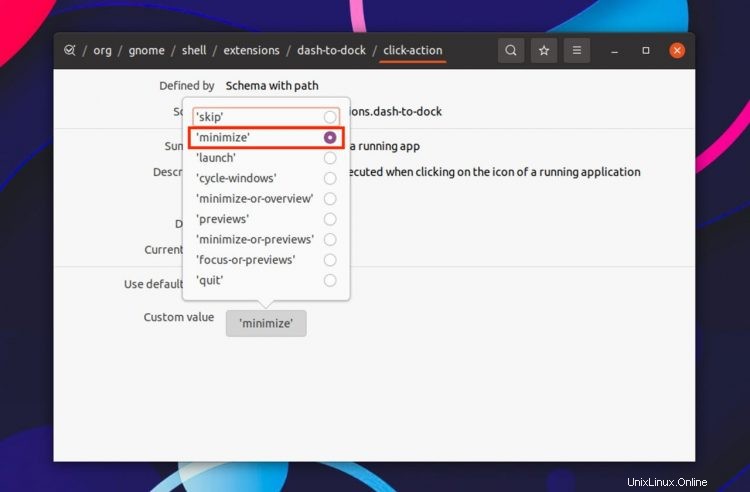
Seleccione "Minimizar" y presione el indicador verde "Aplicar" que aparece.
El cambio surtirá efecto inmediatamente y podrá cerrar dconf-editor.
Resumen
Así es como se habilita Minimizar al hacer clic para Ubuntu 18.04 LTS, Ubuntu 20.04 LTS y superior. Puede verificar que la función esté funcionando haciendo clic en el ícono de cualquier aplicación en ejecución varias veces para ver la ventana de aplicaciones relevante minimizada automáticamente para acoplarse.
Déjame saber qué comportamiento de clic prefieres en los comentarios.